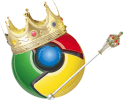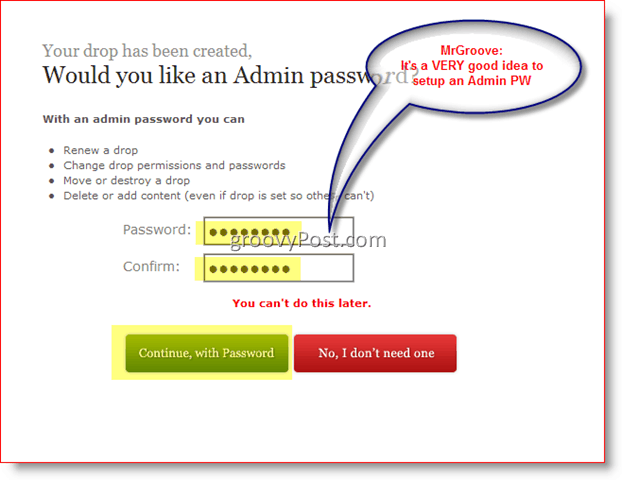Jak korzystać z konspektu dokumentu w Dokumentach Google
Google Dokumenty Google Bohater / / April 03, 2023

Ostatnia aktualizacja w dniu
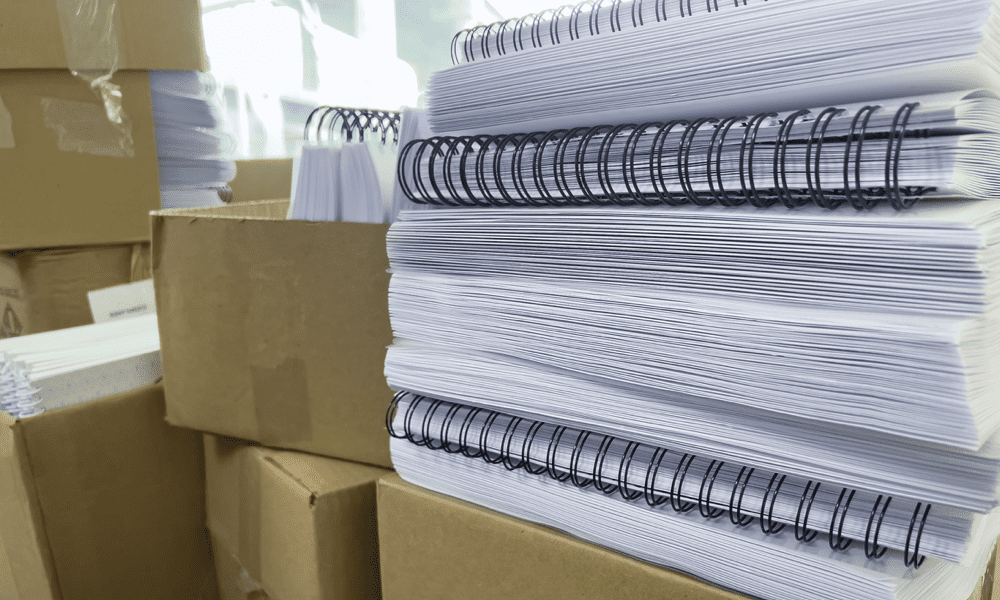
Konspekt dokumentu w Dokumentach Google to świetny sposób na poruszanie się po dużym dokumencie. Aby dowiedzieć się, jak zacząć z niego korzystać, postępuj zgodnie z tym przewodnikiem.
Dodaj zbyt wiele słów, akapitów i stron, a otrzymasz dokument, który jest zbyt nieporęczny, aby go przeczytać.
Dzięki Dokumentom Google istnieje rozwiązanie tego problemu. Możesz użyć narzędzia konspektu dokumentu, aby stworzyć łatwy w użyciu system nawigacji dla twojego dokumentu. Podobnie jak wbudowany spis treści, konspekt dokumentu umożliwia poruszanie się po dokumencie, używając nagłówków i podtytułów jako wskazówek.
Jeśli chcesz wiedzieć, jak korzystać ze konspektu dokumentu w Dokumentach Google, wykonaj poniższe czynności.
Jak wyświetlić konspekt dokumentu w Dokumentach Google
Podczas tworzenia dokumentu Dokumentów Google możesz w dowolnym momencie wygenerować i wyświetlić konspekt dokumentu. Konspekt jest generowany przez nagłówki i podtytuły używane w dokumencie.
Konspekt może się okazać pusty, jeśli w dokumencie nie ma żadnych nagłówków. Musisz rozważyć sformatowanie dokumentu, aby istniały oczywiste punkty odniesienia dla konspektu, z którego można korzystać.
Włączanie panelu konspektu dokumentu
- Jeśli dokument ma sformatowane nagłówki lub podtytuły, powinieneś być już w stanie zobaczyć zarys. To jest panel, który pojawia się po lewej stronie.
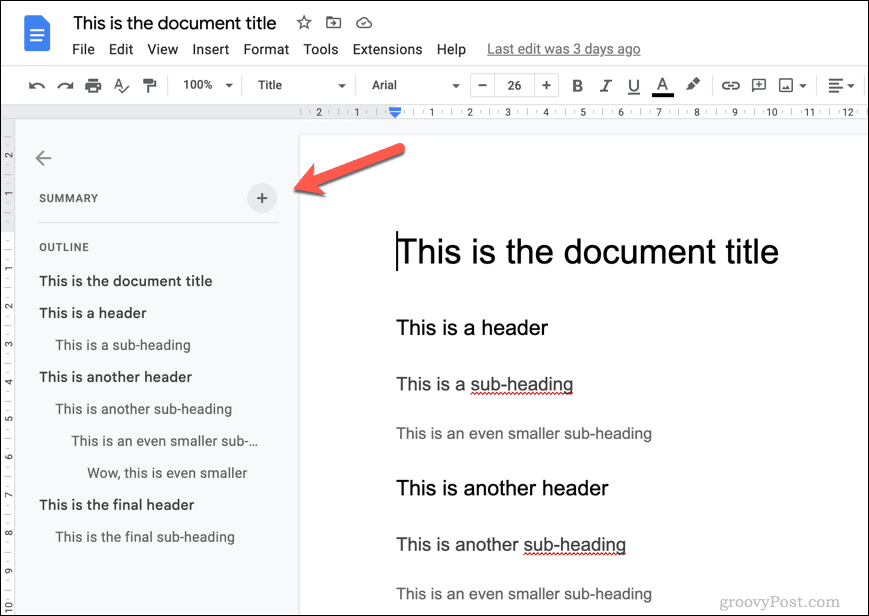
- Być może zwinąłeś go przez pomyłkę, jeśli go nie widzisz. Aby wyświetlić panel, dotknij ikony Pokaż zarys dokumentu ikonę w lewym górnym rogu, poniżej górnego marginesu, aby wyświetlić.
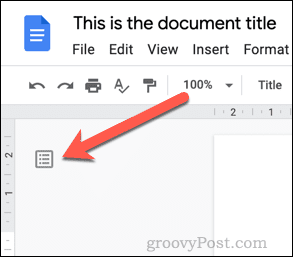
- Jeśli nie ma ikony, konspekt dokumentu jest wyłączony i musisz go ponownie włączyć. Aby to zrobić, przejdź do Widok > Pokaż konspekt.
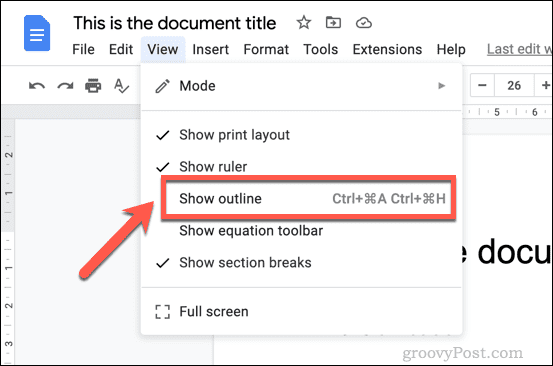 Panel konspektu dokumentu pojawi się po lewej stronie. Następnie możesz go zwinąć i ponownie otworzyć w dowolnym momencie, aby ułatwić sobie nawigację.
Panel konspektu dokumentu pojawi się po lewej stronie. Następnie możesz go zwinąć i ponownie otworzyć w dowolnym momencie, aby ułatwić sobie nawigację.
Jak nawigować za pomocą konspektu dokumentu w Dokumentach Google
Gdy panel jest aktywny i widoczny w dokumencie Dokumentów Google, powinno być możliwe używanie go do poruszania się po dokumencie.
Jest to szczególnie przydatne w dużym dokumencie z wieloma stronami i sekcjami. Każdy nagłówek i podtytuł zawiera łatwe łącze. Dopóki nagłówki są wystarczająco opisowe, powinieneś być w stanie użyć konspektu, aby przejść z jednej sekcji dokumentu do następnej.
- Aby nawigować za pomocą konspektu dokumentu, naciśnij nagłówek lub podtytuł w panelu konspektu po lewej stronie.
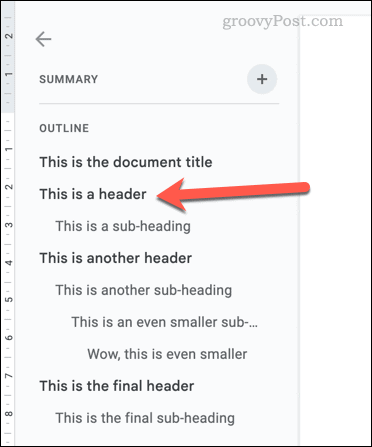 Kliknięcie nagłówka lub podtytułu w panelu spowoduje przesunięcie migającego kursora po prawej stronie w to miejsce. Następnie możesz przeczytać dokument od tego miejsca. Jeśli wolisz, możesz również użyć konspektu dokumentu, aby ułatwić wprowadzanie dalszych zmian w dokumencie.
Kliknięcie nagłówka lub podtytułu w panelu spowoduje przesunięcie migającego kursora po prawej stronie w to miejsce. Następnie możesz przeczytać dokument od tego miejsca. Jeśli wolisz, możesz również użyć konspektu dokumentu, aby ułatwić wprowadzanie dalszych zmian w dokumencie.
Możesz klikać konspekt dokumentu tak często, jak chcesz, aby ułatwić sobie poruszanie się po dokumencie Dokumentów Google.
Jak usunąć nagłówki z konspektu dokumentu w Dokumentach Google
Dokumenty Google automatycznie wygenerują konspekt dokumentu na podstawie wstawionych nagłówków i podtytułów. Jednak im więcej nagłówków wstawisz, tym większy będzie kontur.
Jeśli chcesz usunąć określone nagłówki z konspektu, możesz to zrobić z samego panelu konspektu.
- Jeśli panel nie jest widoczny, przejdź do Widok > Pokaż konspekt i upewnij się, że panel jest włączony. Następnie kliknij Otwórz konspekt dokumentu ikonę po lewej stronie, aby ją otworzyć.
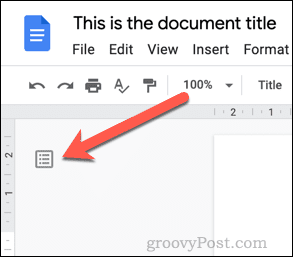
- Po otwarciu panelu najedź kursorem na nagłówek lub podtytuł, który chcesz usunąć. Kliknij Usuń z konturu obok nagłówka (w kształcie litery X), aby go usunąć.
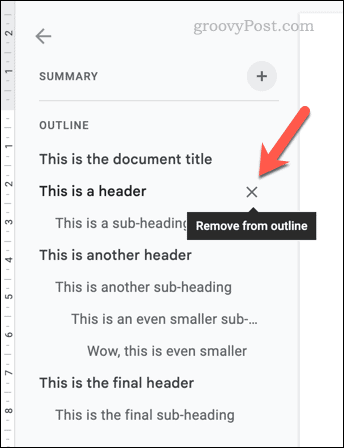
- Nagłówek zostanie natychmiast usunięty z konspektu dokumentu. Jeśli chcesz cofnąć proces, natychmiast naciśnij Cofnij na pasku menu lub naciśnij Ctrl + Z (Okna) lub Komenda + Z (Mac) na klawiaturze.
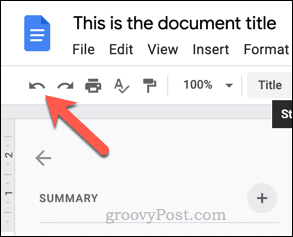
- Jeśli chcesz później przywrócić nagłówek, musisz usunąć go z dokumentu i wpisać ponownie w nowym wierszu. Gdy przywrócisz formatowanie nagłówka do nowego tekstu, Dokumenty Google wygenerują go ponownie i umieści z powrotem w konspekcie dokumentu.
Tworzenie dużych dokumentów w Dokumentach Google
Jeśli Twój dokument jest bardziej powieścią niż opowiadaniem, będziesz potrzebować konspektu dokumentu w Dokumentach Google, aby ułatwić sobie nawigację. Powyższe kroki powinny pomóc Ci zacząć, ale jeśli go nie potrzebujesz, zawsze możesz ukryć panel konspektu.
Możesz także rozważyć inne kroki w celu ulepszenia dokumentu. Na przykład, jeśli dokument jest ważny, możesz chcieć dodać stronę tytułową za ważne informacje.
Czy Twój dokument zawiera zbyt dużo tekstu? Zawsze możesz dodać film do dokumentu Dokumentów Google, ale tylko wtedy, gdy film pomaga widzom. Jeśli nie jest odpowiedni, nie bój się rozważyć tworzenie strony internetowej zamiast tego udostępniać swoje treści.
Chcesz wyjechać na kilka stron? Zawsze możesz zabrać ze sobą pracę przez praca w Dokumentach Google w trybie offline.
Jak znaleźć klucz produktu Windows 11
Jeśli potrzebujesz przenieść klucz produktu Windows 11 lub po prostu potrzebujesz go do przeprowadzenia czystej instalacji systemu operacyjnego,...
Jak wyczyścić pamięć podręczną Google Chrome, pliki cookie i historię przeglądania
Chrome doskonale radzi sobie z przechowywaniem historii przeglądania, pamięci podręcznej i plików cookie, aby zoptymalizować wydajność przeglądarki online. Jej sposób...